Win10下极速模式无法打开网页解决教程
1、打开注册表,点开始菜单,点运行,输入regedit.exe后回车
找到注册表键值HKEY_CURRENT_USERSoftwareMicrosoftSystemCertificatesRootProtectedRoots
右键点权限,如果有弹窗,点重新排序,把组或用户名,都设置成完全控制权限,点确定,右键ProtectedRoots,点删除,如下图操作。再删掉HKEY_CURRENT_USERSoftwareMicrosoftSystemCertificatesRoot键值,如果Root目录删除出错,Root目录下没删掉的键值,设置完全控制权限后再删
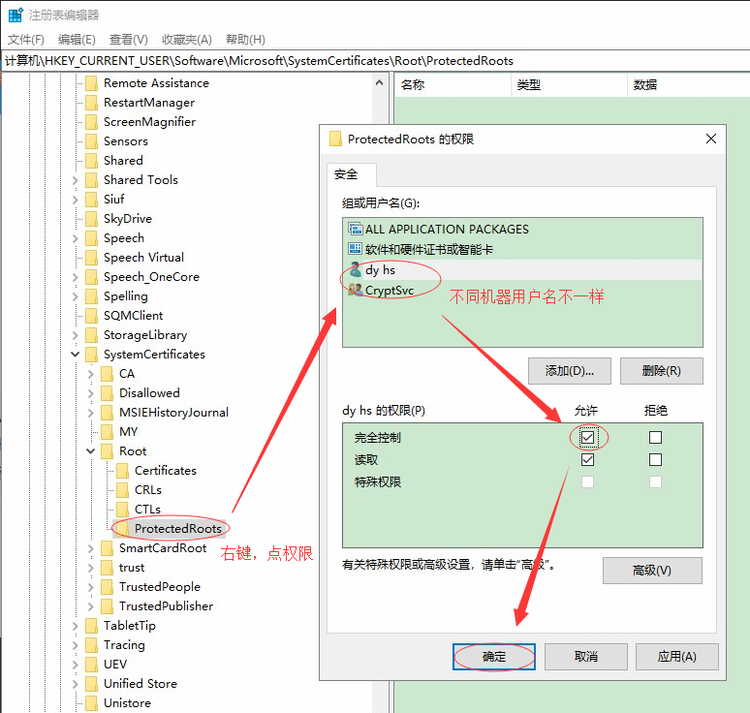
2、如果使用了Microsoft账户可能还是无法删除,需要点控制面板,点“账户”,点“改用本地账户登陆”,然后注销,再按照上面的步骤删除
然后在登陆账户即可,重启电脑后也会正常
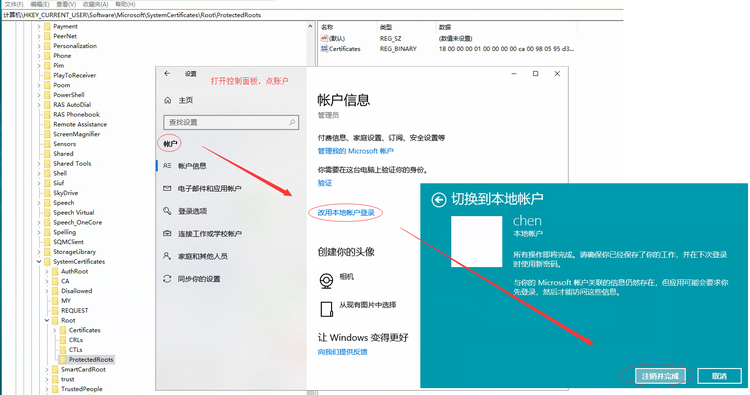
3、如果还是无法删掉,可以设置下所有者,右键点“权限”,点“高级”,找到“所有者”,点右边的“更改”,出现界面后,点高级,点立即查找,找到本地账户,一路点确定,然后再删除试试。


 红米Note7和红米6 pro对比买谁好
红米Note7和红米6 pro对比买谁好 iPhone8打开美颜进行微信视频通话教程
iPhone8打开美颜进行微信视频通话教程 红米Note7和小米8青春版对比谁好
红米Note7和小米8青春版对比谁好 红米note7应用全屏显示教程
红米note7应用全屏显示教程 红米Note7支持插内存卡吗
红米Note7支持插内存卡吗 coreldraw 2017提示"14天评估期已结束"解决教程
coreldraw 2017提示"14天评估期已结束"解决教程 红米note7怎么root
红米note7怎么root 红米Note7是什么充电接口
红米Note7是什么充电接口 万能驱动助理
万能驱动助理 易我数据恢复
易我数据恢复 WPS Office
WPS Office 有道词典
有道词典 极速压缩
极速压缩 压缩软件
压缩软件 几何画板mac版
几何画板mac版 腾讯手游助手
腾讯手游助手 蓝叠模拟器
蓝叠模拟器 Google
Google  爱奇艺轮播台
爱奇艺轮播台 酷我音乐
酷我音乐 QQ音乐
QQ音乐 变声软件
变声软件 Logo设计
Logo设计 Ps cs6中文版
Ps cs6中文版 CAD2018
CAD2018 思维导图
思维导图 星辰桌面
星辰桌面 腾讯QQ
腾讯QQ